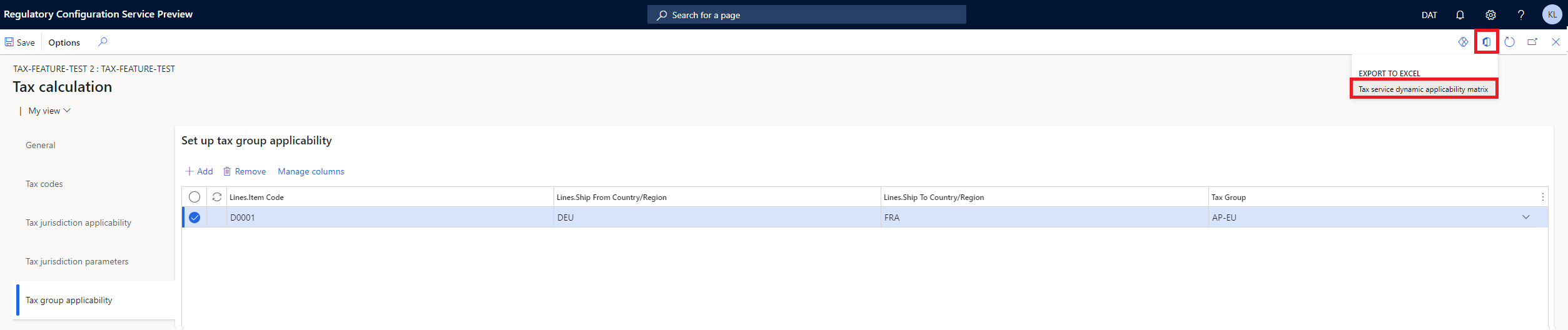Beräkningar av import- och exportskatt
Denna artikelt innehåller information om import- och exportfunktionen för skatteberäkningsfunktionen. Med den här funktionen får du en flexibel och effektiv konfigurationserfarenhet.
Obs
Funktionen i Regulatory Configuration Service (RCS) sammanfogas med arbetsytan Globalization Studio i Microsoft Dynamics Finance i 10.0.39. Mer information finns i Slå samman Regulatory Configuration Service med arbetsytan Globalization Studio.
Om du använder version 10.0.39 eller senare använder du arbetsytan Globalization Studio i Finance istället för RCS.
Import- och exportskattekoder
Exportmallar
Följ ett av dessa steg beroende på var du slutför proceduren:
- I RCS öppnar du arbetsytan Globaliseringsfunktioner, väljer Funktioner och sedan ikonen skatteberäkning.
- I Finance öppnar du arbetsytan Globalization Studio, Globaliseringstjänser och sedan ikonen skatteberäkning.
På sidan skatteberäkningsfunktioner väljer du en befintlig funktion, eller också skapar du en ny funktion.
I rutnätet Versioner, välj Redigera.
På funktionssidan skatteberäkning ange konfigurationsversionen.
Välj Momskoder på fliken Importera.
Välj Mallen exportera en momskod om du vill hämta filen TaxCodesTemplate.zip.
Packa upp filen TaxCodesTemplate.zip. Momskodsmallarna komprimeras separat enligt värdet för Beräkningsursprung.
Packa upp filen Efter nettobelopp.zip för att komma åt följande fil med kommaavgränsade värden (CSV):
- TaxCode.csv – Ange momskoderna.
- TaxLimit.csv – Ange momsbegränsningar för varje momskod.
- TaxRate.csv – Ange momssatser för varje momskod.
Notering
Som standard finns poster för momskoden Exempel tillgängliga i mallarna. Om momskoden Exempel inte tas bort från CSV-filerna, importeras den till funktionen.
Importera momskoder
Följ dessa steg för att importera momskoden Exempel i mallen till funktionen för skatteberäkning.
- På sidan skatteberäkningsfunktioner väljer du funktionen innan du i rutnätet Versioner väljer Redigera.
- Välj Momskoder på fliken Importera.
- Välj Bläddra, sök efter och markera filen TaxCode.csv och välj sedan fältet Målregister i Momskod.
- Välj OK för att importera momskoden.
- Sök och markera filen TaxRate.csv och sedan i fältet Målregister välj Momskod.
- Välj OK för att importera momssats.
- Sök och markera filen TaxLimit.csv och sedan i fältet Målregister välj Momsgräns.
- Välj OK för att importera momsgräns.
Du kan också importera zip-filen direkt som innehåller alla tre CSV-filer. På det här sättet kan du snabbt och enkelt slutföra importen.
- På funktionssidan skatteberäkning, på fliken Momskoder, väljer du Importera.
- Välj Bläddra, sök efter och markera filen Efter nettobelopp.zip och välj OK.
Exportera momskoder
På sidan skatteberäkningsfunktioner väljer du funktionen innan du i rutnätet Versioner väljer Redigera.
På fliken Momskoder väljer du Exportera.
Knappen Exportera är tillgänglig när det finns minst en momskod i rutnätet momskoder.
Välj OK om du vill exportera alla momskoder för funktionen i en zip-fil.
Notering
Använd den exporterade filen som en mall för att importera momskoder till motsvarande funktion.
Importera och exportera tillämplighetsregler
Exportera tillämplighetsregler
På sidan skatteberäkningsfunktioner väljer du en befintlig funktion, eller också skapar du en ny funktion.
I rutnätet Versioner, välj Redigera.
På funktionssidan skatteberäkning ange konfigurationsversionen.
På fliken Tillämplighet för momsgrupp markerar du raderna i rutnätet Ställ in tillämplighet för momsgrupp.
Markera knappen Öppna i knappen Microsoft Office och välj Dynamisk tillämplighetsmatris för momstjänst.
Välj Hämta om du vill exportera de markerade raderna till ett Microsoft Excel kalkylblad.
Importera tillämplighetsregler
Det Excel-kalkylblad som du hämtat innehåller strukturen för rutnätet Ställ in tillämplighet för momsgrupp. Du kan lägga till nya regler direkt i kalkylbladet. När du är klar följer du dessa steg för att importera de nya reglerna tillbaka till rutnätet Ställ in tillämplighet för momsgrupp.
- Markera och kopiera de rader som ska importeras i Excel-kalkylbladet.
- På fliken Tillämpbarhet för momsgrupp väljer du Lägg till om du vill lägga till en tom post längst ned i rutnätet Konfigurera tillämpbarhet för momsgrupp.
- Välj Ctrl+V om du vill klistra in de kopierade raderna i rutnätet.
- Välj Spara.
Importera funktionsdemodata
Följ de här stegen när du vill importera funktionsdemodata.
- På sidan skatteberäkningsfunktioner väljer du Importera innan du på sidan Importera funktion från Dataverse-lagringsplats väljer Synkronisera.
- I tabellen, välj funktionen tax-calculation-feature-demo-data och välj sedan Importera.
- Välj Visa om du vill granska momskoder, grupper och tillämplighetsregler som har definierats i den importerade funktionen.
- Växla till juridiska personen DEMF och gå sedan till Moms>Konfiguration>Momskonfiguration>Parametrar för skatteberäkning.
- På fliken Allmänt väljer du Aktivera avancerad skatteberäkning.
- I fältet Funktionens konfigurationsnamn, välj tax-calculation-feature-demo-data.
- Välj en kvittningsperiod och en redovisningsbokföringsgrupp för de nya demomomskoderna, och välj sedan Bekräfta.
- Välj Spara.
Notering
Demofunktionen tax-calculation-feature-demo-data baseras på funktionsversion 40.54.234 och har utformats för den juridiska demopersonen DEMF.